
Kodak EasyShare
picture viewer
Kullanım kılavuzu
www.kodak.com
Etkileşimli kılavuzlar için, www.kodak.com/go/howto
Picture viewer cihazı hakkında yardım almak için,
www.kodak.com/go/pictureviewersupport
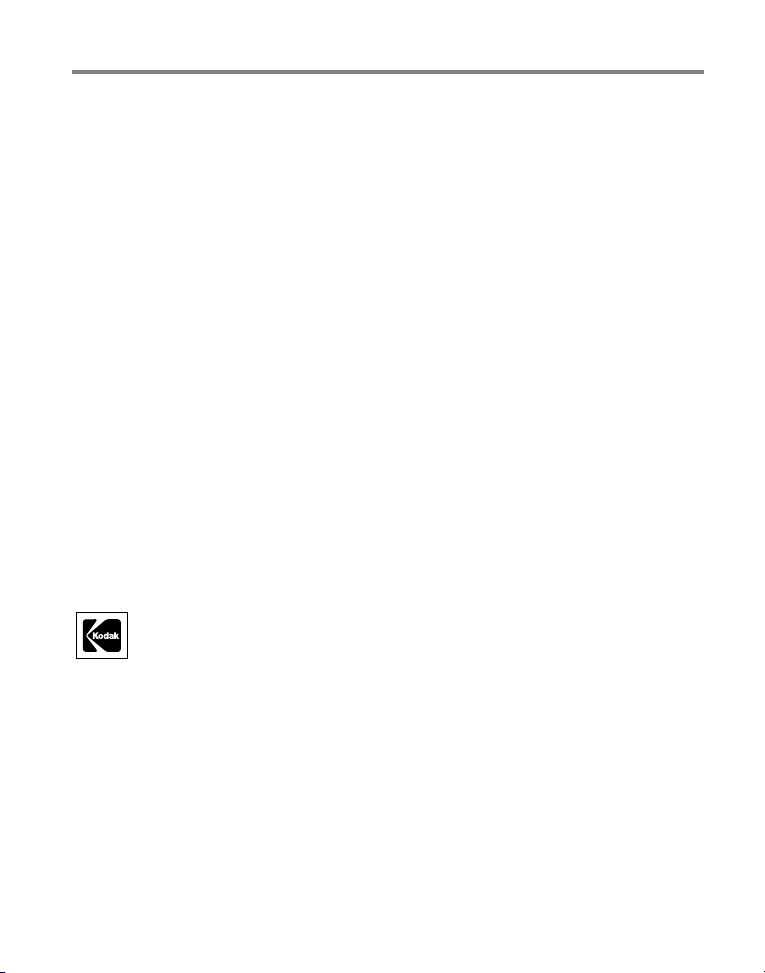
Eastman Kodak Company
Rochester, New York 14650
© Eastman Kodak Company, 2005
Tüm ekran görüntüleri simülasyondur.
Kodak ve EasyShare, Eastman Kodak Company'nin ticari markalarıdır.
P/N 4J3340_tr
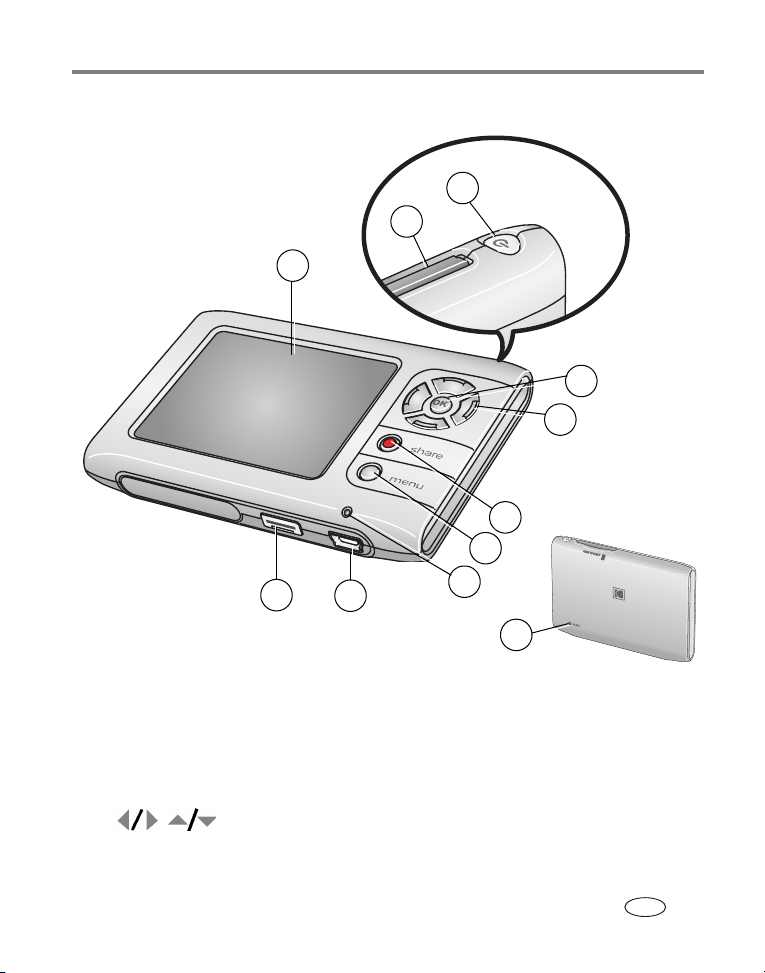
Ürün görünümleri
10
Ürün özellikleri
3
2
1
4
5
6
7
9
8
11
1 LCD ekran 6 Share (Paylaş) butonu
2 Opsiyonel SD veya MMC kart için yuva 7 Menu (Menü) butonu
3 Power (Güç) butonu 8 Şarj göstergesi
4 OK (Tamam) butonu 9 USB portu
5 10 EasyShare dock konektörü
11 Reset (Sıfırla) butonu
www.kodak.com/go/support i
TR
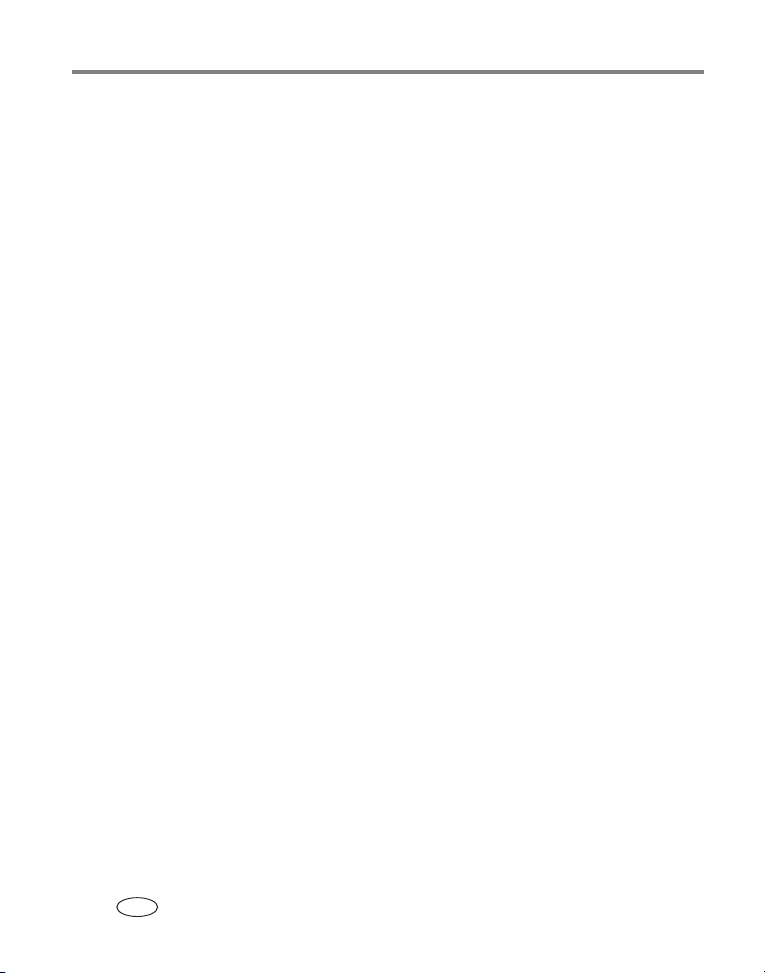
İçindekiler 1
1 Picture viewer cihazınızın ayarlanması ...................................................1
İlk olarak EasyShare yazılımını yükleyin........................................................... 1
Cihazla birlikte gelen USB kablosunu kullanarak şarj işlemi............................. 2
Fotoğrafların bilgisayarınızdan yüklenmesi....................................................... 3
2 Picture viewer cihazınızın kullanımı ........................................................4
Picture viewer cihazını açma ve kapatma......................................................... 4
Fotoğraf görüntüleme........................................................................................ 4
Fotoğraf büyütme.............................................................................................. 5
Çoklu gösterim (küçük resimler) görüntüleme ................................................. 5
Simgelerin açıklaması....................................................................................... 6
Pil seviyesinin kontrol edilmesi ......................................................................... 6
Menu (Menü) butonunun kullanımı ................................................................... 7
3 Picture viewer ile daha fazlasına ulaşın ..................................................9
Fotoğrafların bir SD veya MMC kartından görüntülenmesi ............................... 9
Bir EasyShare printer dock veya camera dock kullanımı................................ 10
Bir PictBridge özellikli yazıcı ile doğrudan baskı alınması............................... 11
Bir slayt gösterisinin yürütülmesi..................................................................... 12
Fotoğrafların paylaşılması............................................................................... 14
4 Sorun giderme .........................................................................................17
Picture viewer sorunları................................................................................... 17
Bilgisayar/bağlantı sorunları............................................................................ 18
Doğrudan baskı (PictBridge özellikli yazıcı) sorunları..................................... 19
5 Yardım alma .............................................................................................20
Yardımcı bağlantılar........................................................................................ 20
Telefonla müşteri desteği................................................................................ 21
ii www.kodak.com/go/support
TR
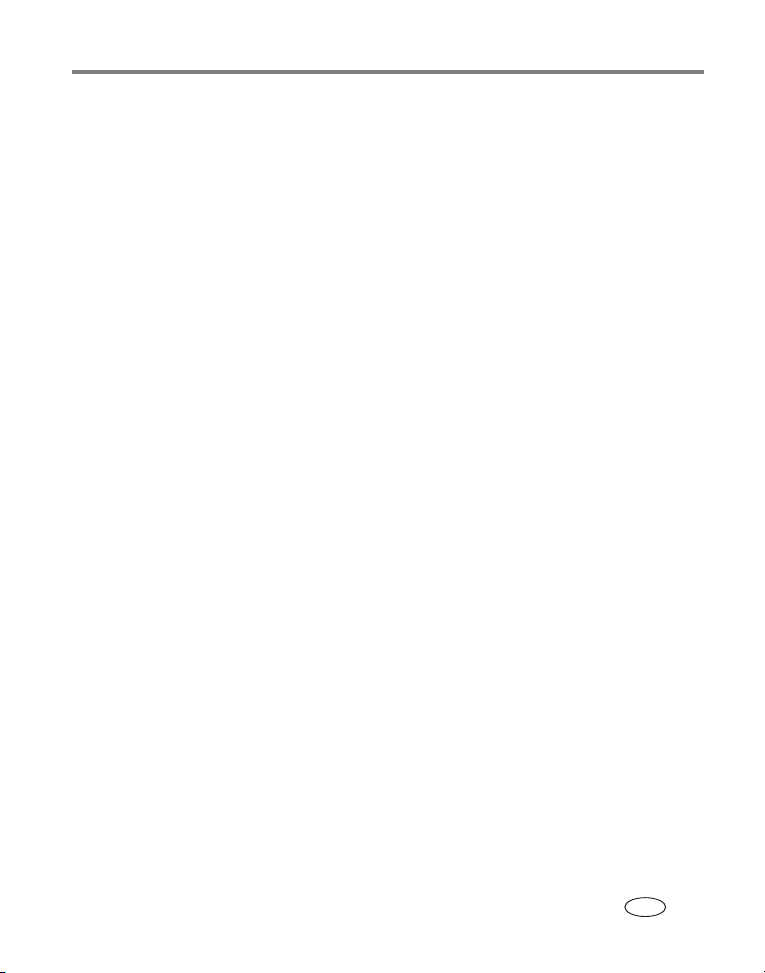
İçindekiler
6 Ek ..............................................................................................................22
Picture viewer özellikleri.................................................................................. 22
Güç tasarrufu özellikleri................................................................................... 22
Önemli güvenlik talimatları.............................................................................. 23
İlave dikkat ve bakım bilgileri .......................................................................... 23
Garanti ............................................................................................................ 24
Yönetmeliklere uyumluluk ............................................................................... 26
www.kodak.com/go/support iii
TR
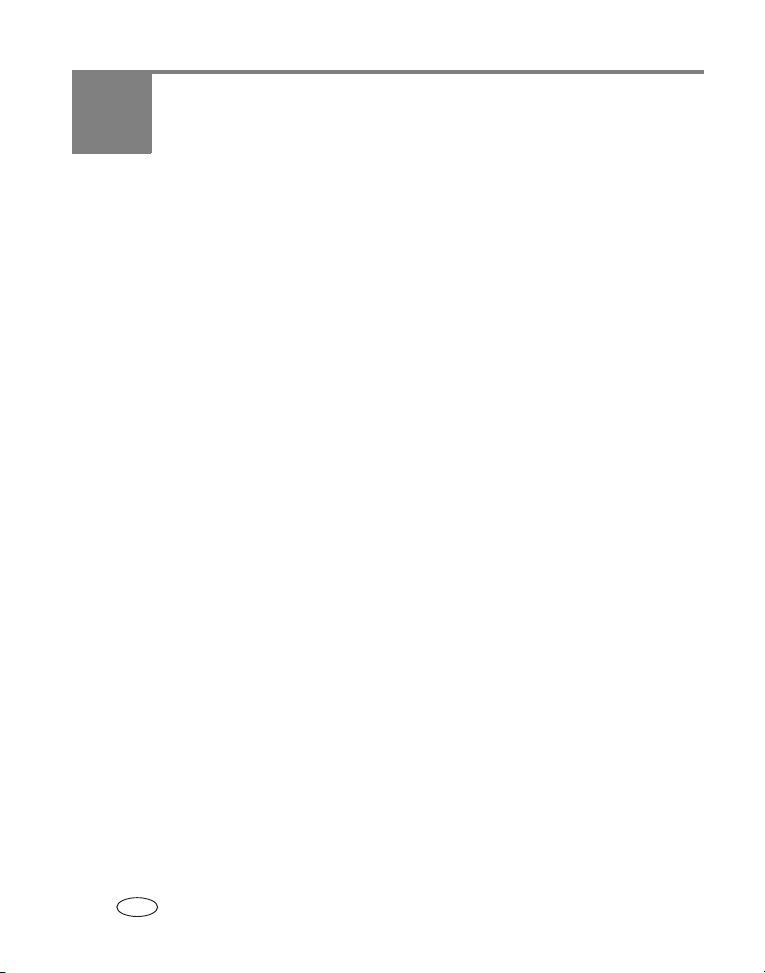
1 Picture viewer cihazınızın
ayarlanması
EasyShare picture viewer cihazınız, en sevdiğiniz yaklaşık 150 fotoğrafınızı yanınızda
taşımanıza, bunları gittiğiniz her yerde dostlarınız ve ailenizle paylaşmanıza olanak sağlar!
İlk olarak EasyShare yazılımını yükleyin
ÖNEMLİ:
1 Bilgisayarınızda açık olan tüm yazılım uygulamalarını kapatın (anti-virüs yazılımları
2 Kodak EasyShare yazılım CD'sini CD-ROM sürücünüze takın.
3 Yazılımı yükleyin:
4 Yazılımı kurmak için ekrandaki talimatları izleyin.
5
ÖNEMLİ:
Picture viewer cihazını bilgisayara bağlamadan
yazılımını kurun. Picture viewer cihazınızla birlikte gelen sürümü kurun.
önceki sürümler picture viewer cihazınızı tanıyamayabilir.
Daha
dahil olmak üzere).
Windows İşletim Sistemi — kurulum ekranı belirmezse Start (Başlat)
menüsünden Run (Çalıştır) seçeneğini seçin. d CD'nin takılı olduğu sürücü harfi
olmak üzere d:\setup.exe yazın.
Mac OS X — Masaüstündeki CD simgesine çift tıklayın, ardından Install (Kur)
simgesine tıklayın.
Windows İşletim Sistemi — en çok kullanılan uygulamaları kurmak için Complete'i
(Tam) seçin. Kurulacak olan uygulamaları seçmek için Custom'ı (Özel) seçin.
Mac OS X — ekrandaki talimatları takip edin.
Sizden istenirse, bilgisayarınızı yeniden başlatın. Eğer anti-virüs yazılımını
kapattıysanız, tekrar açın. Ayrıntılar için anti-virüs yazılımının kullanım kılavuzuna bakın.
İstendiği zaman picture viewer cihazı ve yazılımı kaydettirin. Daha sonra
kaydettirmek için, bkz www.kodak.com/go/register.
önce
Kodak EasyShare
1 www.kodak.com/go/support
TR
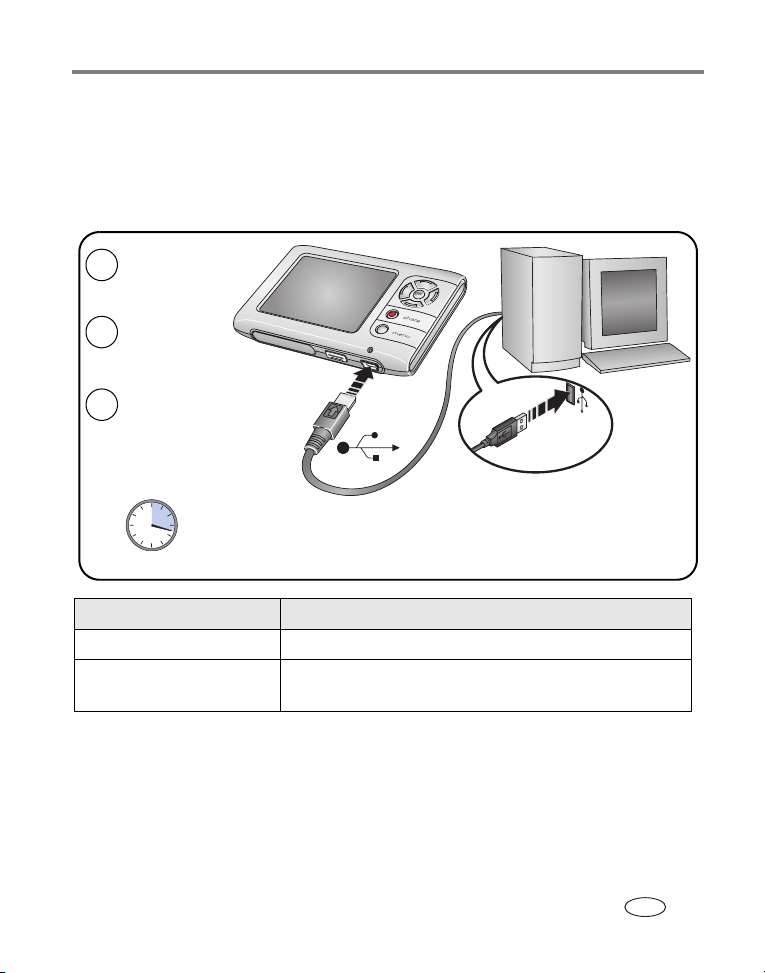
Picture viewer cihazınızın ayarlanması
Cihazla birlikte gelen USB kablosunu kullanarak şarj işlemi
Picture viewer cihazı içinde, bilgisayara bağladığınızda şarj olan dahili bir pil
bulunmaktadır. Pil, sadece picture viewer kapalı olduğunda şarj olacaktır.
Bilgisayarı açın.
1
Picture
2
viewer cihazını
kapatın.
USB kablosu (Model
3
U-5A) kullanarak,
picture viewer’ı
bilgisayara bağlayın.
3.5 saat kadar şarjda bırakın.
(Cihaz tamamen şarj olduğunda şarj göstergesinin yanıp
sönmesi kesilecektir.)
Pili şarj etmek Picture viewer cihazını bağlayın
Veya fotoğrafları görüntüleyin USB kablosu (Model U-5A) aracılığıyla bilgisayarınıza.
Fotoğrafları görüntülediğiniz
sırada
NOT: Tekrar şarj edilebilir pillerin belli bir şarj edilme ömürleri bulunmaktadır. Pil ömrü ve şarj sayısı,
kullanım ve ayarlara göre değişmektedir.
Diğer pil şarj etme yöntemleri mevcut olabilir
ÖNEMLİ:
Pili şarj etmek için sadece Kodak aksesuarlarını kullanmanızı tavsiye ediyoruz.
Onaylanmamış aksesuarların neden olduğu zararlar garanti kapsamında
değildir. (Bkz.
Opsiyonel Kodak EasyShare dock seri 3'e (sayfa 10).
www.kodak.com/go/picturevieweraccessories.)
www.kodak.com/go/support 2
TR
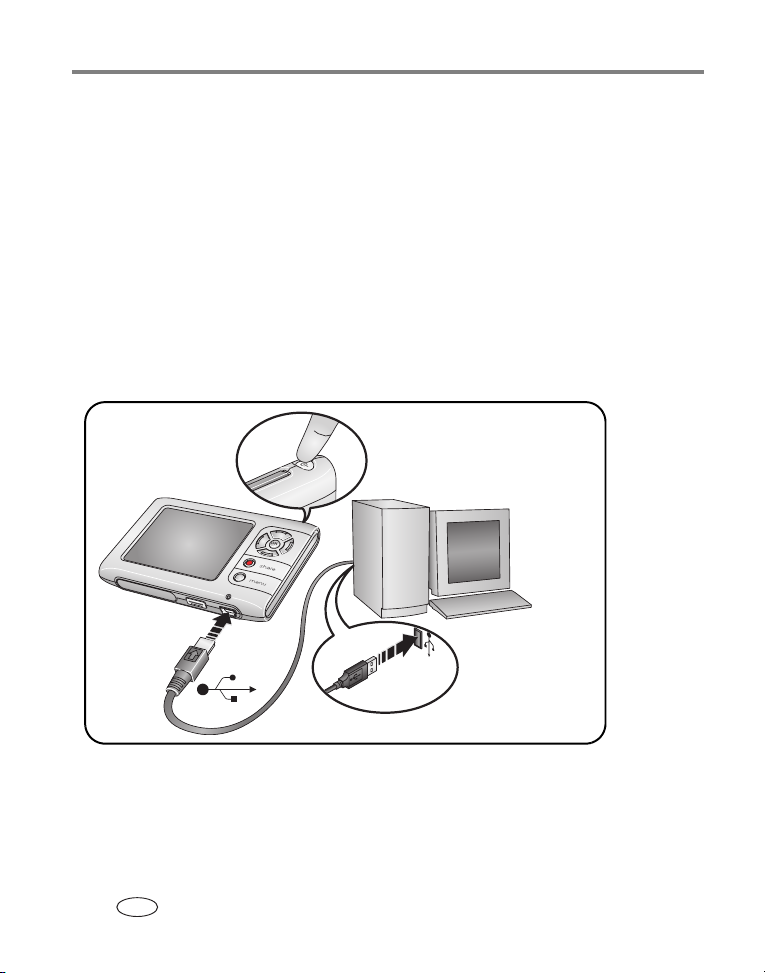
Picture viewer cihazınızın ayarlanması
Fotoğrafların bilgisayarınızdan yüklenmesi.
Picture viewer cihazını bilgisayara bağladığınızda EasyShare yazılımı içindeki sık
kullanılan fotoğraflar picture viewer cihazına aktarılır.
Picture viewer cihazını bilgisayara bağlamadan önce EasyShare yazılımı içinde sık
kullanılan fotoğrafları seçmiş olduğunuzdan emin olun. Sık kullanılan fotoğrafları
yüklemesi için EasyShare yazılımını ayarlayabilirsiniz:
■ Picture viewer cihazı bilgisayara bağlıyken otomatik olarak
■ Sadece
For more information, click the Help button in EasyShare software
fazla bilgi için EasyShare Yazılımındaki Yardım butonunu tıklayın)
(Daha
seçeneğini seçtiğinizde.
Picture viewer cihazını
açmak için 1 saniye
boyunca basılı tutun.
NOT: Ayrıca, fotoğrafları bir SD veya MMC kartından da görüntüleyebilirsiniz. (Bkz. sayfa 9.)
Bir EasyShare dock'tan fotoğraf yükleme
Ayrıca, picture viewer cihazını uyumlu bir EasyShare dock'una bağlayabilirsiniz.
(Dock uyumluluğu için bkz.
3 www.kodak.com/go/support
TR
sayfa 9).
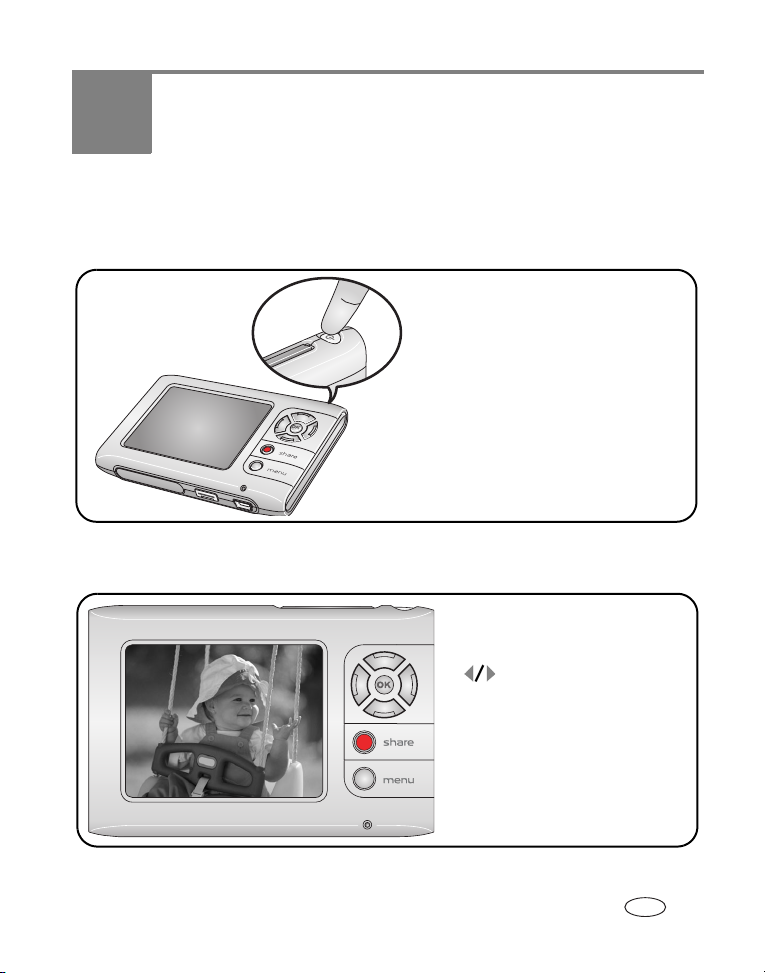
2 Picture viewer cihazınızın
kullanımı
Picture viewer cihazını açma ve kapatma
Kapatmak veya
açmak için 1 saniye
boyunca basılı tutun.
Fotoğraf görüntüleme
Sonraki/önceki
fotoğrafı görüntüle.
OK
Bir slayt gösterisini
(Tamam)
Fotoğrafları televizyonda görüntülemek için, bkz. sayfa 13.
www.kodak.com/go/support 4
başlat/durdur.
TR
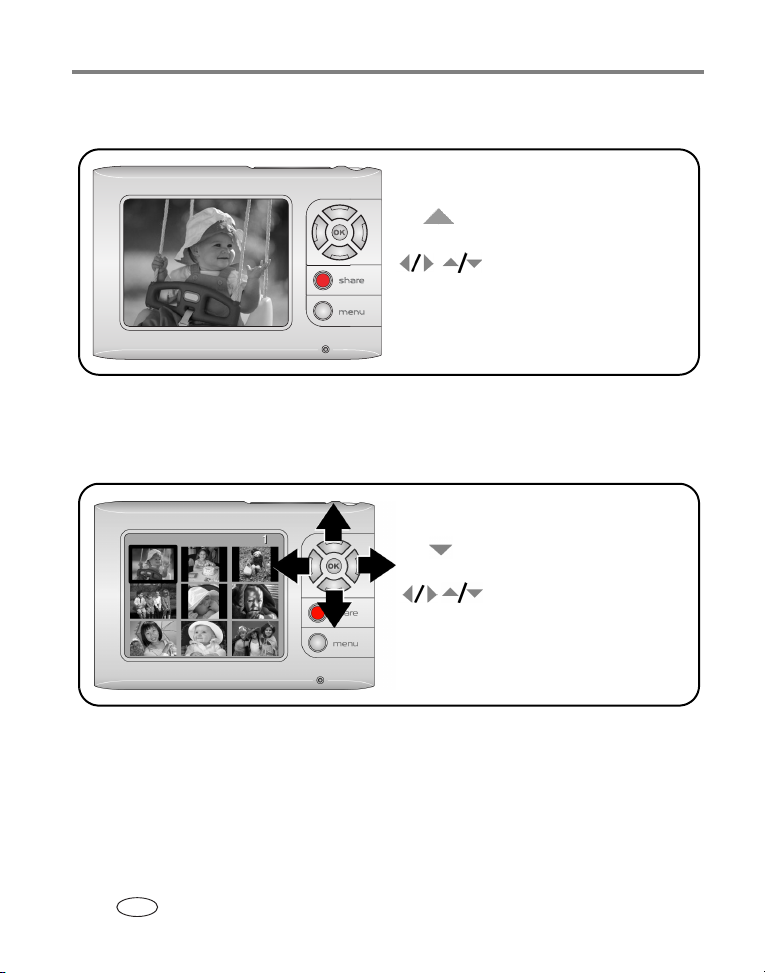
Picture viewer cihazınızın kullanımı
Fotoğraf büyütme
Fotoğrafı büyüt.
Büyütülmüş bir fotoğrafı
kaydır.
Normal görünüme dön.OK
(Tamam)
Çoklu gösterim (küçük resimler) görüntüleme
Küçük resim çoklu
gösterimini görüntüle.
Bir fotoğrafı seç.
OK
(Tamam)
5 www.kodak.com/go/support
TR
Seçili fotoğrafı görüntüle.

Picture viewer cihazınızın kullanımı
Simgelerin açıklaması
Simgeler, picture viewer cihazı veya fotoğrafların durumunu gösterir.
NOT: Bazı simgeler sadece belirli durumlarda görüntülenir.
Baskı için
etiketli
E-posta için
etiketli
Gezinme
okları
Pil seviyesinin kontrol edilmesi
Pil seviyesi simgesi Anlamı
Simge yok Pilde yeterli güç var.
Pilin yakın zamanda şarj edilmesi gerekiyor.
Pilin şimdi şarj edilmesi gerekiyor.
Fotoğraf
sayısı
Fotoğrafın
bulunduğu
yer (kart
veya picture
viewer
cihazının
dahili
belleği)
Pil
seviyesi
www.kodak.com/go/support 6
TR

Picture viewer cihazınızın kullanımı
Menu (Menü) butonunun kullanımı
Ayarları seçmek ve işlem yapmak için picture viewer menülerini kullanın.
1 Menüyü görüntülemek için Menu (Menü) butonuna basın.
2 Bir menü seçeneğinin üzerine gelmek için önce butonuna, ardından OK
(Tamam) butonuna basın.
3 Gerekli olursa ek seçeneklerin üzerine gelmek için butonuna ve sonra da
OK (Tamam) butonuna basın.
İstediğiniz zaman menüyü kapatmak için Menu (Menü) butonuna tekrar basın.
Ana Menü Seçeneği
Begin Slide Show
Gösterisini Başlat)
(Slayt
Delete Picture
(Fotoğrafı sil)
Büyütme 2X, 1X seçeneklerinden birini seçin. (Ayrıca bkz. sayfa 5.)
Çoklu gösterim Aynı anda 9 taneye kadar küçük resim görüntüleyebilirsiniz.
Fotoğraf bilgileri Dosya adı, fotoğraf çekme tarihi/saati, pil simgesi (güç seviyesi
Setup Menu (Ayarlar Menüsü) Diğer ayarlara erişim.
Zaman aralığı, döngü, geçişi seçin.
Picture (Fotoğraf), Exit (Çık), All Internal Pictures (Tüm Dahili
Fotoğraflar), All Card Pictures (Karttaki Tüm Fotoğraflar)
seçeneklerinden birini seçin.
(Ayrıca bkz.
düşükse) bilgilerini görüntüleyin.
sayfa 5.)
7 www.kodak.com/go/support
TR

Picture viewer cihazınızın kullanımı
Setup (Ayarlar) seçeneklerini görüntülemek için Menu (Menü) butonuna basın, daha
sonra da Setup Menu (Ayarlar Menüsü) seçeneğini seçin.
Ayarlar Seçeneği
Return (Geri dön) Ana Menüye Geri Dön.
Display Icons
(Simgeleri göster)
LCD Brightness
(LCD parlaklığı)
Video Out (Görüntü Çıkışı) NTSC veya PAL seçeneklerinden birini seçin.
Language (Dil) Dil seçin.
About (Hakkında) Picture viewer cihazı hakkındaki bilgileri görüntüle.
Evet veya Hayır seçeneklerinden birini seçin.
LCD parlaklık seviyesini belirleyin.
www.kodak.com/go/support 8
TR

3 Picture viewer ile daha fazlasına
ulaşın
Fotoğrafların bir SD veya MMC kartından görüntülenmesi
Fotoğrafları görüntülemek için bir SD veya MMC kartı takabilirsiniz. Kodak SD veya
MMC kartları önerilir. Kart satın almak için, bkz.
www.kodak.com/go/picturevieweraccessories.
DİKKAT:
Bir kart ancak tek bir yolla takılabilir; kartı zorlamak hasara yol açabilir.
Çentikli köşe
Picture viewer
cihazı açık veya
kapalı olabilir.
ÖNEMLİ:
9 www.kodak.com/go/support
Karttaki fotoğraflar sadece kart takılı olduğunda görüntülenebilir.
TR

Picture viewer ile daha fazlasına ulaşın
Ö
Bir EasyShare printer dock veya camera dock kullanımı
Doğrudan yazıcıdan çıktı almak için picture viewer cihazını EasyShare printer
dock'una bağlayın. Pili şarj etmek veya bir slayt gösterisi görüntülemek için EasyShare
printer dock'u veya camera dock'una bağlayın. Aksesuarlar için (dock adaptörü D-22
de dahil), bkz.
Kodak EasyShare dock Platforma bağlama konfigürasyonu
■ seri 3 printer dock ve camera
dock
www.kodak.com/go/picturevieweraccessories.
zel dock yuvası, picture
viewer cihazı ile birlikte
gelmektedir
Dock
■ printer dock
■ printer dock plus
■ printer dock 6000
■ camera dock 6000
Özel dock yuvası
Kodak dock adaptörü D-22
Dock
■ printer dock 4000
■ camera dock II
■ LS420, LS443 camera dock
Uyumlu değil
www.kodak.com/go/support 10
TR

Picture viewer ile daha fazlasına ulaşın
Bir PictBridge özellikli yazıcı ile doğrudan baskı alınması
Picture viewer içinde bulunan PictBridge teknolojisi sayesinde, doğrudan PictBridge
özellikli yazıcılardan baskı alabilirsiniz. Bunun için aşağıdakiler gerekir:
■ Pilleri tam şarjlı olan picture viewer cihazı
■ PictBridge özellikli yazıcı
■ Picture viewer cihazınızla birlikte gelen
USB kablosu (Model U-5A)
Bir PictBridge özellikli yazıcıya bağlantı
1 Picture viewer cihazını ve yazıcıyı kapatın.
2 Picture viewer cihazını USB kablosu (Model U-5A) ile yazıcıya bağlayın.
PictBridge özellikli yazıcıdan baskı yapılması
1 Yazıcıyı açın. Picture viewer cihazını açın.
PictBridge logosunun ardından geçerli fotoğraf ve menü gösterilir.
2 Bir baskı seçeneği seçmek için butonuna basın ve ardından OK (Tamam)
butonuna basın.
Baskı seçeneği
Geçerli Fotoğraf Bir fotoğraf seçmek ve baskı sayısını belirlemek için butonuna
basın.
Etiketli Fotoğraflar Yazıcıda etiketli fotoğraf basma özelliği varsa kullanın ve bir baskı
boyutu seçin.
Dizin Baskı Tüm fotoğrafların küçük resim halinin basılması. Bunun için bir veya
daha fazla yaprak kağıt gerekir.
Tüm Fotoğraflar Dahili bellekteki veya bir karttaki tüm fotoğrafların basılması.
Kopya
sayısını seçin.
PictBridge özellikli yazıcıyla bağlantının kesilmesi
1 Picture viewer cihazını ve yazıcıyı kapatın.
2 Picture viewer cihazının yazıcıyla olan USB kablosu bağlantısını kesin.
11 www.kodak.com/go/support
TR

Picture viewer ile daha fazlasına ulaşın
Bir slayt gösterisinin yürütülmesi
1 OK (Tamam) butonuna basın.
Slayt gösterisi başlar.
2 Slayt Gösterisini durdurmak için OK (Tamam) butonuna basın.
Slayt gösterisi ayarlarının değiştirilmesi
1 Menu (Menü) butonuna basın.
2 Begin Slide Show'un (Slayt Gösterisini Başlat) üzerine gelmek için butonuna
basın, ardından OK (Tamam) butonuna basın.
3 Bir slayt gösterisi ayarı seçmek için butonuna basın:
Slayt gösterisi
ayarları
Çıkış Ardından OK (Tamam) butonuna basın.
Zaman aralığı Görüntüleme zaman aralığını seçmek için butonuna ve
ardından OK (Tamam) butonuna basın.
Döngü Açık veya Kapalı seçeneklerinden birini seçmek için butonuna
ve ardından OK (Tamam) butonuna basın.
Geçiş None (Hiçbiri), Fade Black (Siyaha Geç) veya Slide (Slayt) için
butonuna, daha sonra OK (Tamam) butonuna basın.
4 Begin Show seçeneğinin (Gösteriye Başla) üzerine gelin, ardından OK (Tamam)
butonuna basın.
NOT: Slayt gösterisi ayarları siz değiştirene kadar aynı şekilde kalacaktır.
www.kodak.com/go/support 12
TR

Picture viewer ile daha fazlasına ulaşın
Resimleri televizyonda göstermek
1 Picture viewer cihazını bir EasyShare printer dock veya camera dock seri 3'e
sayfa 10) bağlayın.
(
2 Bir A/V kablo kullanarak dock'u televizyona bağlayın. Kart satın almak için, bkz.
www.kodak.com/go/picturevieweraccessories. Televizyonun "Video" moduna ayarlı
olduğundan emin olun. Bkz. televizyonunuzun kullanım kılavuzu.)
13 www.kodak.com/go/support
TR

Picture viewer ile daha fazlasına ulaşın
Fotoğrafların paylaşılması
Share (Paylaş) butonu, bir fotoğrafı yazdırmak veya e-posta ile göndermek için "etiket"
lemenizi sağlar. Picture viewer cihazını bilgisayara bağladığınızda (veya
camera dock veya printer dock ile bağladığınızda), yazdırma ve e-posta ile gönderme
işlemleri artık çocuk oyuncağıdır!
Paylaşım özellikleri hakkında ayrıntılar için, EasyShare yazılımındaki Help (Yardım)
butonuna tıklayın.
Fotoğrafların baskı için etiketlenmesi
İlk önce fotoğrafları picture viewer cihazında etiketleyin
1 Share (Paylaş) butonuna basın. Bir fotoğrafın yerini bulmak için butonuna
basın.
2 butonuna basarak Print (Baskı) seçeneğinin üzerine gelin ve ardından
OK (Tamam) butonuna basın.*
3 Kopya sayısını (0-99) seçmek için butonuna basın. Sıfır seçildiğinde, resmin
etiketi kaldırılır.
Durum alanında Print (Yazdır) simgesi belirecektir. Varsayılan değer birdir.
4Opsiyonel: Baskı miktarını diğer fotoğraflara da uygulayabilirsiniz. Bir fotoğrafın
yerini bulmak için
değiştirmek için butonuna basın. İstediğiniz baskı sayısı fotoğraflara
uygulanana kadar bu adımı tekrar edin.
5 OK (Tamam) butonuna basın. Ardından, menüden çıkmak için Share (Paylaş)
butonuna basın.
* Saklama alanındaki (picture viewer dahili hafızası veya bir fotoğraf kartındaki) tüm
fotoğrafları etiketlemek için, Print All (Hepsini yazdır) seçeneğini seçin, OK (Tamam)
butonuna basın ve baskı sayısını belirtin. Saklama alanındaki tüm fotoğrafların baskı
etiketlerini kaldırmak için Cancel Prints (Baskıyı İptal Et) seçeneğinin üzerine gelin ve
OK (Tamam) butonuna basın.
butonuna basın. Baskı sayısını olduğu gibi bırakın veya
EasyShare
www.kodak.com/go/support 14
TR

Picture viewer ile daha fazlasına ulaşın
İkinci olarak — baskı etiketli fotoğrafları aktarın
Etiketlenmiş fotoğrafları bilgisayarınıza aktarırken, yazdırma penceresi açılır.
Ayrıntılar için, EasyShare yazılımındaki Help (Yardım) butonuna tıklayın.
Bilgisayar, printer dock, PictBridge özellikli yazıcı veya karttan baskı yapma hakkında
daha fazla bilgi için, bkz
sayfa 10.
Fotoğrafların e-posta ile gönderme için etiketlenmesi
İlk olarak — bilgisayarınızda
Bilgisayarınızda bir e-posta adres defteri yaratmak için EasyShare yazılımını kullanın.
Sonra, 32 taneye kadar e-posta adresini picture viewer cihazınızın hafızasına
kopyalayın. Ayrıntılar için, EasyShare yazılımındaki Help (Yardım) butonuna tıklayın.
İkinci olarak — fotoğrafları picture viewer cihazında etiketleyin
1
Share (Paylaş) butonuna basın. Bir fotoğrafın yerini bulmak için butonuna basın.
2 Email (E-posta) seçeneğinin üzerine gelmek için butonuna basın,
ardından OK (Tamam) butonuna basın.
Durum alanında Email (E-posta ile gönder) simgesi belirecektir.
3 Bir e-posta adresinin üzerine gelmek için butonuna basın, ardından OK
(Tamam) butonuna basın.
Aynı adres ile etiketlemek üzere diğer fotoğrafların arasında gezinmek için
butonuna basın. İstediğiniz fotoğraf görüntülendiğinde, OK (Tamam) butonuna basın.
Fotoğrafları birden fazla adrese göndermek için, her adres için 3'üncü adımı tekrar
edin.
Seçilen adresler işaretlenir.
4 Bir seçimi kaldırmak için, işaretli bir adresin üzerine gelin, ardından OK (Tamam)
butonuna basın. Tüm e-posta seçimlerini kaldırmak için Clear All'un (Tümünü Sil)
üzerine gelin.
5 Exit'in (Çık) üzerine gelmek için butonuna, ardından OK (Tamam) butonuna
basın.
6 Menüden çıkmak için Share (Paylaş) butonuna basın.
15 www.kodak.com/go/support
TR

Picture viewer ile daha fazlasına ulaşın
Üçüncü olarak — aktarın ve e-posta ile gönderin
Etiketlenmiş fotoğrafları bilgisayarınıza aktardığınız zaman, e-posta ekranı açılır ve
bunları belirttiğiniz adreslere göndermenizi sağlar. Ayrıntılar için, EasyShare
yazılımındaki Help (Yardım) butonuna tıklayın.
www.kodak.com/go/support 16
TR

4 Sorun giderme
NOT: Bu ürün hakkındaki en son bilgiler için, bkz.
www.kodak.com/go/pictureviewersupport
Picture viewer sorunları
Status (Durum) Çözüm
Picture viewer açılmıyor
veya kapanmıyor.
Picture viewer butonları ve
kontroller çalışmıyor.
Bellek kartı tanınmadı veya
kart takılıyken picture viewer
donuyor.
Slayt gösterisi başlamıyor. ■ Fotoğraf kartındaki dosya formatlarının JPEG olduğundan
Televizyonda görüntü yok. ■ Televizyonun "Video" moduna ayarlı olduğundan emin olun.
Fotoğraf picture viewer
cihazının ekranını
doldurmuyor.
■ Pili şarj etmek veya bilgisayardan güç almak için picture
viewer cihazını bilgisayara bağlayın (sayfa 2).
■ Picture viewer cihazını bir EasyShare dock'una bağlayın
(sayfa 10).
■ Reset (Sıfırla) butonuna (sayfa i) basmak ve en az 1 saniye
basılı tutmak için bir ataşın ucunu kullanın.
■ Müşteri Desteği ile iletişim kurun (sayfa 21).
■ Fotoğraf kartındaki dosya formatlarının JPEG olduğundan
emin olun.
■ Başka bir bellek kartı kullanın.
emin olun.
■ Fotoğrafların bir bellek kartından görüntülenmesi
durumunda kartın düzgün şekilde takılı olduğundan emin
olun (sayfa 9).
■ EasyShare dock'u kullanılıyorsa dock üzerindeki TV
butonuna basın.
(Bkz. televizyonunuzun kullanım kılavuzu.)
■ Picture viewer cihazının Video Out (Görüntü Çıkışı)
ayarlarını yapın (NTSC veya PAL, sayfa 7).
Fotoğrafı çeken kameranın en-boy ayarı picture viewer cihazının
ekranının ayarından farklıysa, fotoğrafın altında ve üstünde
siyah alanlar belirebilir ve bunların belirmesi normaldir.
.
17 www.kodak.com/go/support
TR

Bilgisayar/bağlantı sorunları
Status (Durum) Çözüm
Bilgisayar picture viewer
cihazı ile iletişim kuramıyor.
Fotoğraflar bilgisayara
aktarılamıyor.
Slayt gösterisi, harici bir
video cihazında çalışmıyor.
Picture viewer cihazına
fotoğraf aktarılamıyor.
■ Picture viewer cihazını açın.
■ USB kablosunun (Model U-5A) picture viewer ve bilgisayar
portuna bağlı olduğundan emin olun (sayfa 3).
Bir EasyShare platformu kullanıyorsanız, tüm kablo
bağlantılarını kontrol edin. Picture viewer cihazının dock
üzerinde düzgün şekilde oturduğundan emin olun.
■ EasyShare yazılımının en son sürümünün yüklü olduğundan
ve çalıştığından emin olun (sayfa 1).
■ EasyShare yazılımında Help (Yardım) butonuna tıklayın.
■ Picture viewer cihazının Video Out (Görüntü Çıkışı)
ayarlarını yapın (NTSC veya PAL, sayfa 7).
■ EasyShare dock'u kullanılıyorsa dock üzerindeki TV
butonuna basın.
■ Harici cihaz ayarlarının doğru olduğundan emin olun
(cihazın kullanım kılavuzuna bakın). Windows işletim sistemi
bulunan bilgisayarlarda cihaz yöneticisi USB seri veri yolu
kontrol cihazlarında bir çakışma olup olmadığını kontrol edin.
Bilgisayarı yeniden başlatın. (Windows işletim sistemi
hakkında daha fazla bilgi için, bkz.
www.kodak.com/go/pcbasics.)
■ Picture viewer cihazının dahili belleğinde tüm sık kullanılan
fotoğraflarınız için yer kalmaması durumunda, en yeni sık
kullanılan fotoğraflar bilgisayardan picture viewer cihazına
aktarılır.
■ EasyShare yazılımında Help (Yardım) butonuna tıklayın.
Sorun giderme
www.kodak.com/go/support 18
TR

Sorun giderme
Doğrudan baskı (PictBridge özellikli yazıcı) sorunları
Status (Durum) Çözüm
İstenilen fotoğrafın yeri
bulunamıyor.
Doğrudan baskı menüsü
arayüzü kapanır.
Fotoğraflar basılamıyor. ■ Picture viewer cihazının yazıcıya bağlı olduğundan
Picture viewer cihazında
veya yazıcıda bir hata
mesajı görüntüleniyor.
■ Picture viewer cihazını açın.
■ Fotoğraf kartındaki dosya formatlarının JPEG olduğundan
emin olun.
Menüyü tekrar görüntülemek için herhangi bir butona basın.
emin olun (sayfa 3).
■ Yazıcı ve picture viewer cihazında enerji olduğundan
emin olun.
■ Yazıcıda kağıt olduğundan ve hata mesajı
görüntülemediğinden emin olun.
Sorunu çözmek için bilgi istemlerini izleyin.
19 www.kodak.com/go/support
TR

5 Yardım alma
Yardımcı bağlantılar
Picture viewer
Ürün desteği (SSS, sorun giderme bilgileri,
onarım planları, vb.)
Picture viewer aksesuarlarını satın alın
(camera dock'ları, printer dock'ları, kartlar, vb.)
En son picture viewer yazılımı ve
belleniminin karşıdan yüklenmesi
www.kodak.com/go/pictureviewersupport
www.kodak.com/go/picturevieweraccessories
www.kodak.com/go/pictureviewerdownloads
Yazılım
EasyShare yazılımı hakkında bilgiler www.kodak.com/go/easysharesw
(EasyShare yazılımı içindeki Help (Yardım)
butonunu tıklayın)
Windows işletim sistemi ve dijital
fotoğraflarla çalışmak için yardım
www.kodak.com/go/pcbasics
Diğerleri
EasyShare yazıcı platformları bilgiler www.kodak.com/go/printerdocks
Yazıcınızın daha gerçekçi ve canlı renkler
için optimizasyonu
Picture viewer cihazınızı kaydettirin www.kodak.com/go/register
www.kodak.com/go/onetouch
www.kodak.com/go/support 20
TR

Yardım alma
Telefonla müşteri desteği
Bu ürün hakkındaki sorularınız için bir müşteri destek temsilcisi ile görüşebilirsiniz:
Almanya 069 5007 0035 İsviçre 01 838 53 51
Avustralya 1800 147 701 İtalya 02 696 33452
Avusturya 0179 567 357 Japonya 03 5540 9002
Belçika 02 713 14 45 Kanada 1 800 465 6325
Brezilya 0800 150000 Kore 00798 631 0024
Çin 800 820 6027 Norveç 23 16 21 33
Danimarka 3 848 71 30 Polonya 00800 4411625
Filipinler 1 800 1 888 9600 Portekiz 021 415 4125
Finlandiya 0800 1 17056 Singapur 800 6363 036
Fransa 01 55 1740 77 Tayland 001 800 631 0017
Hindistan 91 22 617 5823 Tayvan 0800 096 868
Hollanda 020 346 9372 Türkiye 00800 448827073
Hong Kong 800 901 514 Yeni Zelanda 0800 440 786
İngiltere 0870 243 0270 Yunanistan 00800 44140775
İrlanda 01 407 3054 ABD 1 800 235 6325
İspanya 91 749 76 53 ABD dışı 585 726 7260
İsveç 08 587 704 21 Ücretli Uluslararası
Hat
Ücretli Uluslararası
Faks
+44 131 458 6714
+44 131 458 6962
En güncel listeler için bkz.:
www.kodak.com/US/en/digital/contacts/DAIInternationalContacts.shtml
21 www.kodak.com/go/support
TR

6 Ek
Picture viewer özellikleri
Teknik özellikler hakkında daha fazla bilgi için bkz.
www.kodak.com/go/pictureviewersupport.
Renkli ekran — 2.5 inç (63,5 mm) transmissive ekran; 882 x 228 (201 K) piksel
Fotoğraf dosya formatı — EXIF 2.2.1 (JPEG sıkıştırma); dosya düzeni DCF
Fotoğraf saklama — 32 MB dahili bellek; opsiyonel MMC veya SD Kart
(SD logosu SD Card Association firmasının tescilli markasıdır.)
Video çıkışı — NTSC veya PAL
Güç — Dahili Li-ion pil (kullanıcı tarafından değiştirilmez), USB kablosu (Model U-5A)
ile şarj edilir; Easyshare camera veya printer dock 3 serisi.
Bilgisayarla iletişim — USB 2.0 (PIMA 15740 protokolü). USB 1.0 ile uyumluluk.
PictBridge desteği — Var
Boyut — 87 mm x 58 mm x 12 mm
Ağırlık — Kartsız 68 g
Güç tasarrufu özellikleri
Eylemsizlik süresi Picture viewer Tekrar açmak için
1 dakika LCD kapanır. OK (Tamam) butonuna basın.
4 dakika Kapanır. Power (Güç) butonuna basın.
www.kodak.com/go/support 22
TR

Ek
Önemli güvenlik talimatları
DİKKAT:
Bu ürünü sökmeyin; ürünün içinde kullanıcı tarafından onarılabilecek
hiçbir parça bulunmamaktadır. Servis işlemleri için yetkili servis
personeline başvurun. Bu ürünü sıvıya, neme veya aşırı sıcaklıklara
maruz bırakmayın. Kodak AC adaptörleri ve pil şarj cihazları sadece
kapalı alan kullanımına yöneliktir. Kontrollerin, ayarların veya
prosedürlerin burada tanımlanandan başka amaçlarla kullanılması,
elektrik çarpmasına ve/veya elektriksel veya mekanik tehlikelerin
doğmasına neden olabilir.
Ürünün kullanımı
■ Kodak ürünlerini kullanmaya başlamadan önce bu talimatları okuyun ve bunlara
uygun hareket edin. Her zaman temel güvenlik prosedürlerine uygun hareket edin.
■ Kodak tarafından önerilmeyen AC adaptör gibi aksesuarların kullanılması;
yangınlara, elektrik çarpmasına veya yaralanmalara neden olabilir.
■ Bu ürünü uçaklarda kullanırken, havayolu şirketinin tüm talimatlarına uygun olarak
hareket edin.
İlave dikkat ve bakım bilgileri
■ Picture viewer cihazının elverişsiz hava koşullarına maruz kalması durumunda
veya cihazın içine su kaçmışsa cihazı kapatın. Picture viewer cihazını tekrar
kullanmadan önce tüm parçalarının kuruması için en az 24 saat bekleyin.
■ Toz ve kiri uzaklaştırmak için picture viewer ekranına hafifçe üfleyin. Yumuşak,
lifsiz bir bezle veya işlenmemiş bir objektif temizleme beziyle dikkatlice silin. Picture
viewer için tasarlananlar dışındaki temizleme solüsyonlarını kullanmayın. Güneş
losyonu gibi kimyasal maddelerin boyalı yüzeylere temas etmesini önleyin.
■ Ülkenizde servis anlaşmaları bulunuyor olabilir. Daha fazla bilgi için bir Kodak
satıcısına başvurun.
23 www.kodak.com/go/support
TR

Ek
■ Atıklar ve geri dönüşüm hakkında daha fazla bilgi için yetkili yerel mercilere
başvurunuz. ABD'de
www.eiae.org adresindeki Electronics Industry Alliance
(Elektronik Endüstri İttifakı) Internet sitesini veya
www.kodak.com/go/pictureviewersupport adresindeki Kodak Internet sitesini
ziyaret edin.
Garanti
Sınırlı garanti
Kodak, Kodak EasyShare picture viewer cihazlarının ve aksesuarlarının (piller hariç),
satın alındığı tarihten itibaren bir yıl süreyle malzeme ve işçilik bakımından hatalı
olmayacağını garanti eder.
Üzerinde satın alma tarihi bulunan orijinal makbuzu saklayın. Garanti kapsamında onarım
talepleri için satın alma tarihini kanıtlayan bir belgenin ibraz edilmesi gerekecektir.
Sınırlı garanti kapsamı
Bu sınırlı garanti sadece ürünün satın alındığı coğrafi bölgede geçerlidir.
Kodak EasyShare picture viewer cihazları ve aksesuarlarının garanti süresi içinde
işlevlerini tam olarak yerine getirmemeleri halinde, burada belirtilen koşullar ve/veya
sınırlamalara tabi olmak koşuluyla Kodak, bunları ONARACAK veya
DEĞİŞTİRECEKTİR. Söz konusu onarım hizmetine her türlü işçiliğin yanı sıra, gerekli
ayarlamalar ve/veya değiştirme için kullanılacak parçalar dahildir. Söz konusu onarım
veya değiştirme, bu garanti tahtında sağlanan tek çözümdür.
Onarımlar sırasında değiştirme için parça kullanılması halinde, bu parçalar yeniden
üretilebilir veya yeniden üretilmiş malzeme içerebilir. Ürünü tamamen değiştirmek
gerektiğinde, yeniden üretilmiş bir ürünle değiştirilebilir.
Sınırlamalar
Garanti kapsamında servis talebi, orijinal satın alma tarihini içeren Kodak EasyShare
picture viewer veya aksesuar satış makbuzu gibi, satın alma tarihini kanıtlayan bir
belge olmadan kabul edilmeyecektir. (Orijinal belgeyi mutlaka saklayın.)
www.kodak.com/go/support 24
TR

Ek
Bu garanti, picture viewer cihazları veya aksesuarlarda kullanılan piller için geçerli
değildir. Bu garanti, Kodak'ın kontrolü dışında meydana gelen durumları veya Kodak
EasyShare picture viewer ve aksesuarlarının Kullanım Kılavuzlarında yer alan
kullanma talimatlarına uyulmaması sonucu meydana gelen sorunları kapsamaz.
BU GARANTİ, NAKLİYAT VEYA KAZA, ÜRÜN ÜZERİNDE DEĞİŞİKLİK,
MODİFİKASYON YAPILMASI, YETKİSİZ KİŞİLERCE SERVİS İŞLEMİ YAPILMASI,
ÜRÜNÜN KÖTÜ KULLANILMASI, UYUMSUZ AKSESUARLAR VEYA EKLENTİLER
İLE BİRLİKTE KULLANILMASI, KODAK TARAFINDAN VERİLEN KULLANMA,
BAKIM VEYA YENİDEN AMBALAJLAMA TALİMATLARINA UYULMAMASI, KODAK
TARAFINDAN SAĞLANAN PARÇALARIN (ADAPTÖRLER VEYA KABLOLAR GİBİ)
KULLANILMAMASI SONUCU MEYDANA GELEN HASARA BAĞLI ARIZALARI
VEYA GARANTİ SÜRESİNİN SONUNDA BULUNULAN TALEPLERİ KAPSAMAZ.
Kodak, bu ürünle ilgili olarak başka hiçbir sarih ya da zımni garanti vermemektedir.
Herhangi bir zımni garantinin hariç tutulmasına kanunlarca izin verilmeyen hallerde,
zımni garantinin süresi satın alma tarihinden itibaren bir yıl olacaktır.
Değiştirme opsiyonu Kodak'ın tek yükümlülüğüdür. Kodak, nedeni ne olursa olsun, bu
ürünün satın alınması, satılması veya kullanılmasından kaynaklanan hiçbir özel, sonuç veya
tesadüfi zarardan ötürü sorumlu tutulamaz. Nedeni ne olursa olsun, her türlü özel, sonuç
veya tesadüfi zarar (gelir veya kar kaybı, kullanılmama süresi maliyetleri, ekipman kullanım
kaybı, yedek ekipman, tesis veya servis maliyeti, veya ürünün satın alınması, kullanılması
veya arızalanmasından kaynaklanan bu tür hasarlar için müşterilerinizden gelen talepler
dahil ancak bununla sınırlı değildir) veya herhangi bir yazılı veya zımni garantinin ihlali ile
ilgili yükümlülükler bu açıklama ile açıkça reddedilir ve kapsamdan hariç tutulur.
Sahip olduğunuz haklar
Bazı ülkeler veya yargı alanlarının tesadüfi veya sonuç olarak meydana gelen
hasarların hariç tutulması veya sınırlandırılmasına izin vermemesi nedeniyle, yukarıda
açıklanan sınırlama veya hariç tutma sizin için geçerli olmayabilir. Bazı ülkeler veya
yargı alanlarının bir zımni garantinin süresi ile ilgili sınırlamalara izin vermemesi
nedeniyle, yukarıda açıklanan sınırlama sizin için geçerli olmayabilir.
Bu garanti ile size belirli haklar verilmiş olup, ülkelere veya yargı alanlarına bağlı
olarak değişebilen başka haklara da sahip olabilirsiniz.
25 www.kodak.com/go/support
TR

Ek
Amerika Birleşik Devletleri ve Kanada dışındaki ülkeler
Amerika Birleşik Devletleri ve Kanada dışındaki ülkelerde bu garantinin şart ve
koşulları farklı olabilir. Bir Kodak şirketi tarafından alıcıya yazılı olarak spesifik Kodak
garantisi verilmedikçe, kusur, hasar veya zararın kaynağı ihmalkarlık veya başka bir
eylem olsa bile, hiçbir garanti veya sorumluluk, kanunen verilen minimum koşulları
aşamaz.
Yönetmeliklere uyumluluk
FCC uyumluluğu ve öneriler
Kodak EasyShare picture viewer
Bu cihaz test edilmiş ve FCC Kuralları Bölüm 15 hükümleri uyarınca, B Sınıfı dijital
cihazlarla ilgili kısıtlamalara uygun olduğu tespit edilmiştir. Bu kısıtlamalar, ev
tesisatlarında zararlı parazitlere karşı uygun koruma sağlamak üzere tasarlanmıştır.
Bu cihaz radyo frekansı enerjisi oluşturur, kullanır ve yayabilir; üretici talimatlarına
uygun biçimde kurulmaması ve kullanılmaması durumunda radyo iletişimine zararlı
parazitlere neden olabilir. Ancak, belirli tesisatlarda parazit oluşmayacağına dair bir
garanti verilmez.
Bu cihaz radyo ve televizyon alıcılarında, cihazın kapatılması ve açılması ile
anlaşılacak zararlı parazitlerin oluşmasına neden olursa, kullanıcı aşağıdaki önlemleri
uygulayarak parazitleri gidermeyi deneyebilir: 1) Alıcı anteninin yönünü veya yerini
değiştirmek; 2) Cihaz ile alıcı arasındaki mesafeyi arttırmak; 3) Cihazı, alıcının bağlı
olduğu devreden farklı bir devredeki çıkış noktasına bağlamak; 4) Yardım için satıcıya
veya deneyimli bir radyo/TV teknisyenine danışmak.
Bu cihazlarda, uyumdan sorumlu tarafın açıkça onayı alınmaksızın yapılacak
modifikasyonlar, kullanıcının bu cihazı kullanma yetkisini geçersiz kılabilir. Ekranlı
arayüz kablolarının ürünle birlikte sağlandığı yerlerde veya bu ürünün kurulumu için
kullanılmak üzere başka yerlerde tanımlanan diğer parça ve aksesuarlar,
yönetmeliğine uyum sağlayacak şekilde kullanılmalıdır.
FCC
www.kodak.com/go/support 26
TR

Ek
Canadian DOC statement
DOC Class B Compliance—This Class B digital apparatus complies with Canadian
ICES-003.
Observation des normes-Class B—Cet appareil numérique de la classe B est
conforme à la norme NMB-003 du Canada.
Atık Elektrikli ve Elektronik Cihaz bilgisi
Avrupa Birliği'nde, ürünü belediye çöplüğüne atmayın. Geridönüşüm programı ile
ilgili bilgi almak için yerel yetkililerle temasa geçin ya da
ziyaret edin.
www.kodak.com adresini
VCCI Sınıf B ITE
Türkçe çevirisi:
B Sınıfı bu ürün, Bilişim Teknolojisi Ürünlerinden Gelen Parazitler için Gönüllü Kontrol
Konseyi (Voluntary Control Council for Interference from Information Technology
Equipment - VCCI) standardına uygundur. Ev ortamında bir radyo veya televizyon
alıcısının yakınında kullanılırsa, radyo parazitine yol açabilir. Cihaz, verilen talimatlara
uygun olarak kurulmalı ve kullanılmalıdır.
MPEG-4
Bu ürünün, tüketiciler tarafından kişisel ve ticari amaçlı olmayan etkinlikler dışında,
MPEG-4 görsel standartlarında tanımlanan koşullarda kullanılması yasaktır.
27 www.kodak.com/go/support
TR

Dizin 1
A
aksesuarlar
camera, printer dock, 10
satın alınması, 20
atıklar, geridönüşüm, 24
B
bakım, 23
baskı
EasyShare printer dock ile, 10
PictBridge, 11
yazıcının optimum hale
getirilmesi
, 20
bellek kartı, 9
bir slayt gösterisi yürüt, 12
C
camera ve printer dock, 10
Canadian compliance, 27
Ç
çoklu gösterim, küçük resim
görünümü
, 5
D
destek, teknik, 21
dock, camera ve printer, 10
E
EasyShare yazılımı, kurulumu, 1
F
FCC uyumluluğu, 26
fotoğraf kartı, 9
fotoğrafı büyüt, 5
fotoğraflar
ayrı görüntüle, 4
büyütülmüş olarak görüntüle, 5
çoklu gösterim küçük resim
görünümü
, 5
etiketli bas, 14
etiketli olarak e-posta ile
gönderilmesi
, 15
slayt gösterisinin görüntülenmesi, 12
fotoğrafları aktar, 3
fotoğrafları e-posta ile gönder, 15
fotoğrafları etiketle
baskı için, 15
e-posta için, 15
fotoğrafları görüntüle
büyütülmüş, 5
küçük resimler, 5
slayt gösterisi, 12
tek fotoğraflar, 4
televizyonda, 13
fotoğrafları paylaş
e-posta ile gönderilmesi, 15
yazdırılması, 15
G
garanti, 24
geridönüşüm, atıklar, 24
güç, 4
otomatik kapama, 22
www.kodak.com/go/support 28
TR

Dizin
İ
ipuçları, dikkat ve bakım bilgileri, 23
K
kapama, otomatik, 22
kapatma ve açma, 4
Kodak Internet siteleri, 20
küçük resim, çoklu gösterim, 5
L
LCD ekran, 4
M
Macintosh, yazılımın kurulumu, 1
MMC/SD kartı, 9
müşteri destek, 21
O
onarım, 20
otomatik güç kesme, 22
Ö
özellikler, 22
P
PictBridge özellikli yazıcı, 11
pil
seviyesi, 6
şarj edilmesi, 2
pili şarj edin, 2
printer, camera dock, 10
S
SD/MMC kartı, 9
servis ve destek telefon numaraları, 21
simgeler, 6
simgelerin açıklamaları, 6
slayt gösterisi
sorunlar, 18
televizyonda yürütülmesi, 13
yürütülmesi, 12
slayt gösterisi görüntüle, 12
T
telefon desteği, 21
temizleme, 23
U
URL'ler, Kodak Internet siteleri, 20
USB portu, i
uyku modu, 22
uyum bilgileri, 26
V
VCCI uyumluluğu, 27
W
Windows işletim sistemi bulunan bilgisa-
yar, yazılımın kurulumu, 1
Windows kullanan bilgisayarlar
yazılımın kurulumu, 1
Y
yardım, Internet bağlantıları, 20
yazılım, kurulumu, 1
yazılımı kurun, 1
yükle
fotoğraflar, 3
yazılım, 1
29 www.kodak.com/go/support
TR
